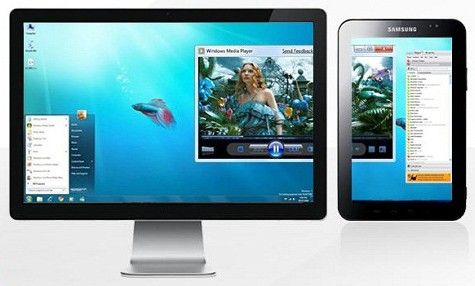A monitorok közötti váltás
 Néha szükségessé válik a videokártya csatlakoztatása a fő monitoron kívül egy másikhoz vagy egy projektorhoz. Függetlenül attól, hogy milyen feladatokkal kell szembenéznie egy személynek - prezentáció megjelenítése, játék nagy képernyőn vagy videó megtekintése, ezekhez a célokhoz számos műveletet kell végrehajtania - csatlakoztassa az eszközt a videokártyához, majd konfigurálja a működését a operációs rendszer. Ennek módja a cikkben található.
Néha szükségessé válik a videokártya csatlakoztatása a fő monitoron kívül egy másikhoz vagy egy projektorhoz. Függetlenül attól, hogy milyen feladatokkal kell szembenéznie egy személynek - prezentáció megjelenítése, játék nagy képernyőn vagy videó megtekintése, ezekhez a célokhoz számos műveletet kell végrehajtania - csatlakoztassa az eszközt a videokártyához, majd konfigurálja a működését a operációs rendszer. Ennek módja a cikkben található.
A cikk tartalma
Második monitor csatlakoztatása
A videokártya rendelkezik csatlakozókkal a monitor kábelének csatlakoztatásához. A modern kártyáknak általában két csatlakozója van, és néhányon, ha a HDMI-t számolja, akár három is. A leggyakoribb szabványok a következők:
- VGA.
- DVI.
- HDMI.
Ha a videokártyán nincs ilyen, akkor használhat adaptert. A HDMI-csatlakozó a modern tévék csatlakoztatására szolgál, a monitorok általában VGA vagy DVI szabványt használnak.

Ha az eszközök megfelelően vannak csatlakoztatva, a számítógép bekapcsolásakor mindkettőn megjelenik a kép, majd néhány másodperc múlva eltűnik a kép a kiegészítő eszközről. Ez annak a ténynek köszönhető, hogy a betöltés után a videó-illesztőprogram átveszi az irányítást, és kikapcsolja a második monitort.

FONTOS! A videokártya csatlakozóit csak akkor tudja csatlakoztatni és leválasztani, ha a rendszeregység ki van kapcsolva. Ennek a szabálynak a be nem tartása a videokártya meghibásodásához vezethet.
A monitorok közötti váltás
A Windows rendszer betöltése után mindkét eszközön módosítani kell a képet. Az operációs rendszer egy monitort ismer fel főként, a másodikat pedig kiegészítőként. A váltás konfigurálásához lépjen a képernyőfelbontás beállításaihoz az asztal helyi menüjében.
Ez a menü lehetővé teszi, hogy mindkét eszközön kiválasszon egy képet, mindegyiken képernyőfelbontást, kijelölje, melyik eszköz legyen a fő, melyik a másodlagos, és döntse el a kép tájolását.
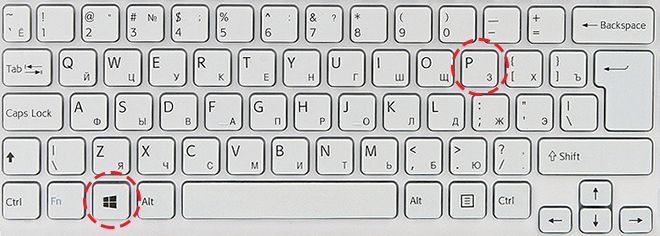
Négy megjelenítési mód van ezzel a csatlakozással:
- Másolja ezeket a képernyőket – azonos kép mindkét eszközön.
- A képernyők kiterjesztése - ez a funkció lehetővé teszi a tálca megjelenítését az első monitoron, a második pedig az első kibontását szolgálja. A programok megnyitásakor a kép az első képernyőn jelenik meg, de az egérrel a futó programmal rendelkező ablak képét áthúzhatjuk a másodikra.
- Az asztal megjelenítése csak 1-en – csak az elsődleges eszközt használja.
- Az asztal megjelenítése csak a 2-n – csak a másodlagos eszközt használja.
Ha gyorsan szeretne váltani, például játék közben, használja a Win+P billentyűkombinációt. A fent leírt négy mód között válthat a fenti kombináció megnyomásával, majd a Win gomb lenyomva tartásával és a P gomb megnyomásával egymás után válthat a módok között.
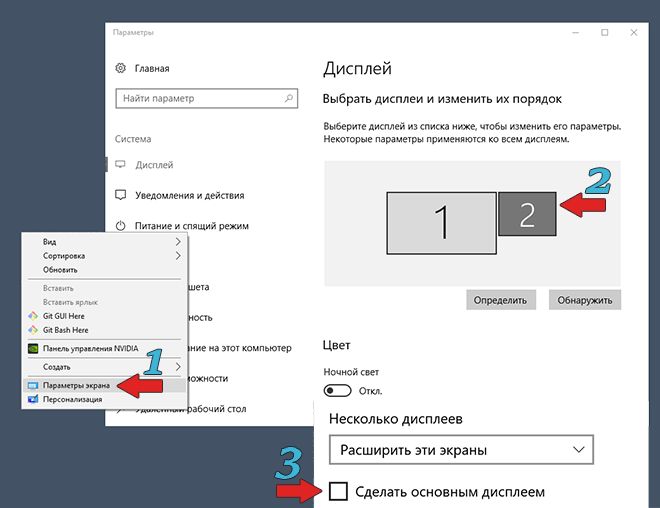
Ez a kombináció akkor lehet hasznos, ha először mindkét monitort használták, majd a főt eltávolították a rendszerből. Ennek eredményeként a kiegészítő eszköz leválasztása után, amikor bekapcsolja a számítógépet, a Windows betöltése után sötét képernyő látható.Amikor megnyomja a Win+P kombinációt, a kívánt üzemmód kerül kiválasztásra, azaz „Asztal megjelenítése csak 1-en”.